 Busca XML
Busca XMLPara solucionar este problema siga os seguintes passos:
Passo 1
• Vá até o Painel de Controle do Windows
• Escolha a Opção "Opções da Internet"
• Vá até a aba “Avançadas”
• No bloco “Configurações”, vá até as últimas opções e deixe configurado conforme imagem abaixo:
Marque: Não salvar páginas criptografadas em disco
Desmarque: Usar SSL 2.0
Marque: Usar SSL 3.0
Marque: Usar TLS 1.0
Marque: Usar TLS 1.1
Marque: Usar TLS 1.2
Passo 2
• Feche o Busca XML e o Robô. Se você estiver utilizando certificado A3, o remova da porta USB
• Vá em executar, digite, certlm.msc, para abrir a interface de certificados, caso esse comando não funcione, utilize o certmgr.msc
• Remova todos os certificados de "Autoridade de Certificação de Raiz Confiáveis"
• Ainda na listagem de certificados, aperte F5 para atualizar a página, e remova qualquer novo certificado que aparecer, repita esse processo algumas vezes, até que retorne vazio
• Faça o download do arquivo e o execute como Administrador
• Clique em Instalar, e aguarde até que o processo seja finalizado
• Baixe e instale a cadeia de certificados ISRG Root X1 e Let's e Encrypt Authority X3. Baixe aqui
Alternativa ao Passo 2 (Remoção dos certificados Raiz)
Caso não seja possível remover os certificados Raiz do computador, efetue os seguintes procedimentos:
• Acesse a listagem de certificados raiz, através do do painel certlm.msc (descrito no passo 2)
• Selecione o certificado Autoridade Certificadora Raiz Brasileira V5
• Modifique a opção Finalidades do certificado, selecionando a opção "Ativar todas as finalidades desse certificado"
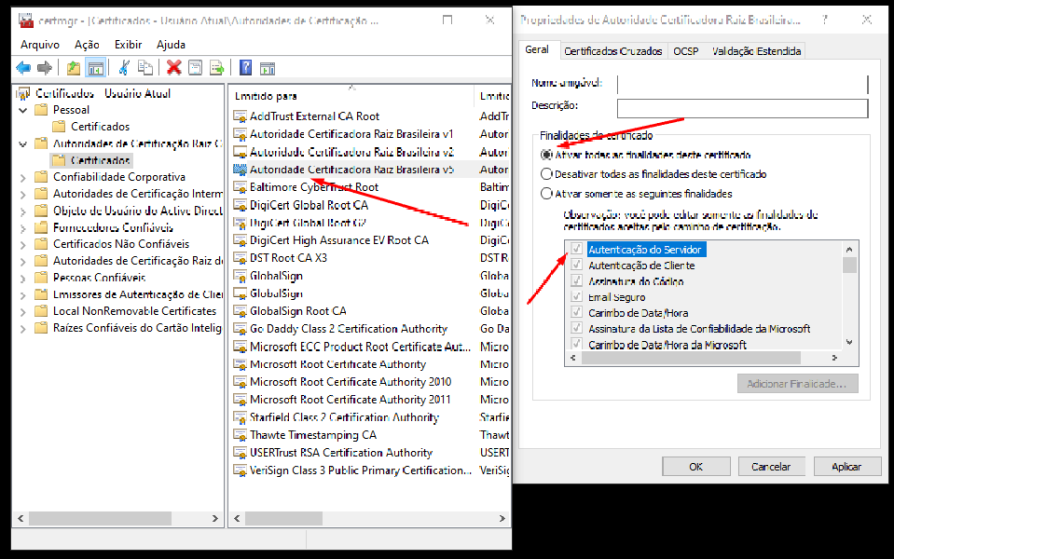
Reinicie a máquina e execute novamente a rotina do sistema que estava sendo efetuada.
O problema ainda persiste?
Algumas versões do Windows não dão suporte ao .NET Framework 4.6.2 ou superior com protocolo TLS 1.2. Veja a lista de versões do windows que NÃO FUNCIONAM.
Windows Server 2003
Windows 7 - Sem SP1
Windows 8
Windows Vista
Windows XP
Para esses casos, a solução é instalar uma outra versão de sistema operacional.
Caso tenha problemas com outras versões do Windows, pois nem todos vem nativamente habilitados para o uso desse protocolo, será necessário executar o windows update para que as atualizações necessárias sejam instaladas, e o protocolo seja habilitado.
Após instalar algumas das atualizações será necessário reiniciar o Windows, após reiniciar lembre-se de abrir o Windows Update e conferir se não apareceram novas atualizações, se houverem, inicie novamente o processo de instalação.
Como verifico as atualizações disponíveis para o Windows?
• Clicar em Iniciar e digitar na caixa de pesquisa "Windows Update"
• Clicar em "Verificar se há atualizações" ou "Windows Update"
• Clicar na opção para procurar atualizações
Sua máquina é Windows 10?
Baixe e execute este arquivo de registros, reinicie a máquina e execute novamente a rotina do sistema que estava sendo efetuada.
Antivirus
Alguns antivírus podem impedir a comunicação com os webservices da SEFAZ.
Um exemplo é o Avast e o KasperSky, que se faz necessário adicionar os links do Web Service da Sefaz na lista de exceções do antivírus para conseguir realizar a ciência da notas.
Aplicativos de bancos
Alguns aplicativos de bancos, para acesso ao internet banking (como o chamado WarSaw), podem alterar as configurações de TLS e SSL quando são executados.
Esse artigo foi útil?